Transfer Mesh Data#
Справка
- Режим:
Объектный режим
- Меню:
The Data Transfer tool transfers several types of data from one mesh to another. Data types include vertex groups, UV maps, Color Attributes, custom normals… Transfer works by generating a mapping between source mesh’s elements (vertices, edges, etc.) and destination ones, either on a one-to-one basis, or mapping several source elements to a single destination one by interpolated mapping.
Transfers data layer(s) from active to selected meshes.
- Freeze Operator
Prevent changes to settings to re-run the operator. This is useful if you are editing several settings at once with heavy geometry.
- Тип данных
Which data to transfer.
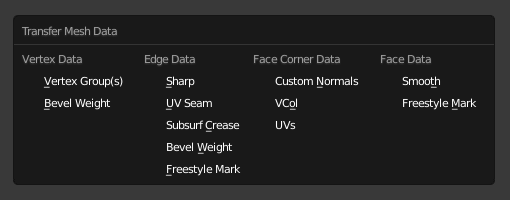
Data types.#
- Create Data
Add data layers on destination meshes if needed.
- Vertex Mapping
Method used to map source vertices to destination ones. Because the options change depending on the Data Type options are explained in Vertex Mapping below.
Vertex Mapping#
Topology (Топология)#
Самый простой вариант предполагает, что обе сетки будут иметь одинаковое количество элементов и сопоставлять их по порядку (индексам). Полезно, например, между мешами, которые были идентичными копиями и деформировались по-разному.
One-To-One Mappings (сопоставления «один к одному»)#
Они всегда выбирают только один исходный элемент для каждого целевого элемента, часто исходя из кратчайшего расстояния.
- Vertices (вершины)
- Nearest Vertex
Использует ближайшую вершину источника.
- Nearest Edge Vertex (ближайшая вершина ребра)
Использует ближайшую к источнику вершину ближайшего ребра источника.
- Nearest Face Vertex (ближайшая вершина грани)
Использует ближайшую к источнику вершину ближайшей грани источника.
- Edges (рёбра)
- Nearest Vertices (ближайшие вершины)
Использует ребро источника, вершины которого находятся ближе всего к вершинам ребра назначения.
- Nearest Edge (ближайшие рёбра)
Использует ближайшее ребро источника (используя средние точки ребра).
- Nearest Face Edge (ближайшее ребро грани)
Использует ближайшее ребро источника к ближайшей грани источника (используя средние точки ребра).
- Face Corners (углы грани)
Угол грани сам по себе не является реальным элементом, это своего рода разделённая вершина, прикреплённая к определенной грани. Следовательно, аспекты вершины (местоположение) и грани (нормали,…) используются для их сопоставления.
- Nearest Corner and Best Matching Normal (ближайший угол и наилучшее соответствие нормали)
Использует исходный угол, имеющий наиболее схожую разделённую нормаль с целевым, из тех, которые имеют общую исходную вершину.
- Nearest Corner and Best Matching Face Normal (ближайший угол и наилучшее соответствие нормали грани)
Использует исходный угол, имеющий наиболее схожую нормаль грани с целевым, из тех, которые имеют общую вершину ближайшего источника.
- Ближайший угол ближайшей грани
Использует ближайший к источнику угол ближайшей грани источника.
- Faces (грани)
- Nearest Face (ближайшая грань)
Использует ближайшую грань источника.
- Best Normal-Matching:
Использует грань источника, нормаль которого наиболее похожа на грань назначения.
Interpolated Mappings (интерполированные сопоставления)#
Используют несколько исходных элементов для каждого целевого, интерполируя их данные во время передачи.
- Vertices (вершины)
- Nearest Edge Interpolated (интерполяция ближайшего ребра)
Использует ближайшую точку на ребре ближайшего источника, интерполирует данные из обеих вершин ребра источника.
- Nearest Face Interpolated
Использует ближайшую точку на ближайшей исходной грани, интерполирует данные со всех вершин исходной грани.
- Projected Face Interpolated
Использует точку грани на исходном столкновении с проекцией конечной вершины вдоль её собственной нормали, интерполирует данные из всех вершин этой исходной грани.
- Edges (рёбра)
- Projected Edge Interpolated
Это процесс выборки. Несколько лучей отбрасываются вдоль края назначения (интерполируя нормали вершин обеих рёбер), и если достаточное их количество достигает ребра источника, данные всех попадающих исходных рёбер интерполируются в целевое.
- Face Corners (углы грани)
Угол грани сам по себе не является реальным элементом, это своего рода разделённая вершина, прикреплённая к определенной грани. Следовательно, аспекты вершины (местоположение) и грани (нормали,…) используются для их сопоставления.
- Nearest Face Interpolated
Использует ближайшую точку грани ближайшего источника, интерполирует данные по всем углам грани этого источника.
- Projected Face Interpolated
Использует точку грани на исходном столкновении с проекцией целевого угла вдоль его собственной нормали, интерполирует данные со всех углов исходной грани.
- Faces (грани)
- Projected Face Interpolated
Это процесс выборки. Несколько лучей отбрасываются от всей грани назначения (вдоль её собственной нормали), и если достаточное их количество попадает на грань источника, данные всех попадающих исходных граней интерполируются в одно место назначения.
Further Options#
- Auto Transform
Automatically computes the transformation to get the best possible match between source and destination meshes.
This allows to match and transfer data between two meshes with similar shape, but transformed differently. Note that you’ll get best results with exact copies of the same mesh. Otherwise, you’ll likely get better results if you «visually» make them match in 3D space (and use Object Transform) instead.
- Object Transform
Evaluate source and destination meshes in global space.
- Only Neighbor Geometry
Source elements must be closer than given distance from destination one.
- Max Distance (максимальная дистанция)
Maximum allowed distance between source and destination element (for non-topology mappings).
- Ray Radius (радиус луча)
The starting ray radius to use when Ray Casting against vertices or edges. When transferring data between meshes Blender performs a series of ray casts to generate mappings. Blender starts with a ray with the radius defined here, if that does not detect a hit then the radius is progressively increased until a positive hit or a limit is reached.
Это свойство действует как контроль точности/производительности; использование меньшего радиуса луча будет более точным, однако это может занять больше времени, если Blender должен постепенно увеличивать предел. Более низкие значения лучше подходят для плотных сеток с большим количеством деталей, в то время как большие значения, вероятно, лучше подходят для простых сеток.
- Mix Mode (режим смешивания)
How to affect destination elements with source values.
- All
Заменяет всё в месте назначения (обратите внимание, что Mix Factor всё ещё используется).
- Above Threshold (выше порога)
Only replaces destination value if it is above given threshold Mix Factor. How that threshold is interpreted depends on data type, note that for Boolean values this option fakes a logical AND.
- Below Threshold (ниже порога)
Only replaces destination value if it is below given threshold Mix Factor. How that threshold is interpreted depends on data type, note that for Boolean values this option fakes a logical OR.
- Mix, Add, Subtract, Multiply (смешивание, добавление, вычитание, умножение)
Apply that operation, using mix factor to control how much of source or destination value to use. Only available for a few types (vertex groups, Color Attributes).
- Mix Factor
Какая часть переданных данных смешивается с существующими (поддерживается не всеми типами данных).